 点点关注不迷路,更多精品等着你!
点点关注不迷路,更多精品等着你!
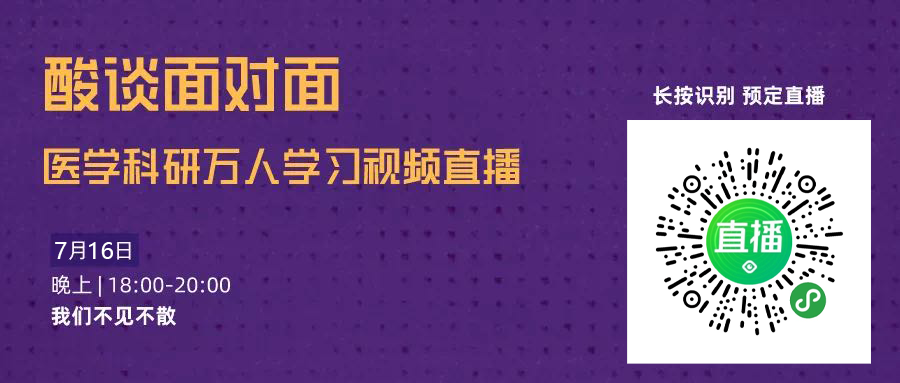 科研路漫漫,勤勤恳恳查好了文献,辛辛苦苦做完了实验,磕磕绊绊写好了论文……
这参考文献怎么回事,怎么插入进去就乱码,引用这些文献还得一个个改格式,中间插入新文献还要一个个调整顺序?
这都不是事儿,只要你用Endnote!
Endnote是一款文献管理和编辑软件,帮助你在论文中管理你想要插入的参考文献,统一更改文献的格式。对于想要针对性的投稿某家杂志的文章,还可以下载该杂志的参考文献引用格式,动动鼠标,就调好啦。下面以EndnoteX9为例,给大家介绍一下它的神奇之处。
科研路漫漫,勤勤恳恳查好了文献,辛辛苦苦做完了实验,磕磕绊绊写好了论文……
这参考文献怎么回事,怎么插入进去就乱码,引用这些文献还得一个个改格式,中间插入新文献还要一个个调整顺序?
这都不是事儿,只要你用Endnote!
Endnote是一款文献管理和编辑软件,帮助你在论文中管理你想要插入的参考文献,统一更改文献的格式。对于想要针对性的投稿某家杂志的文章,还可以下载该杂志的参考文献引用格式,动动鼠标,就调好啦。下面以EndnoteX9为例,给大家介绍一下它的神奇之处。
文献导入方法
1. 从PubMed导入搜索的数据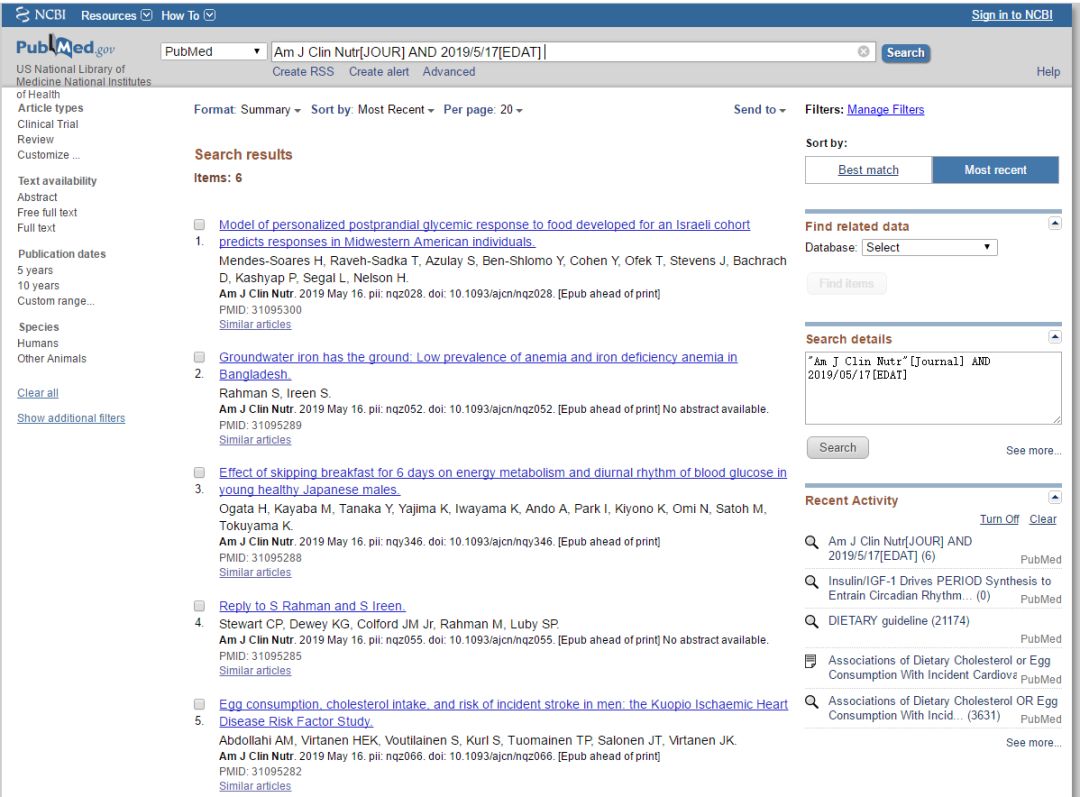 a)点击右上角send to,在choose destination中选择file,下方的format选择MEDLINE,点击create file下载。
a)点击右上角send to,在choose destination中选择file,下方的format选择MEDLINE,点击create file下载。
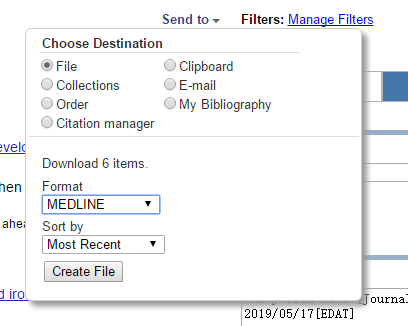
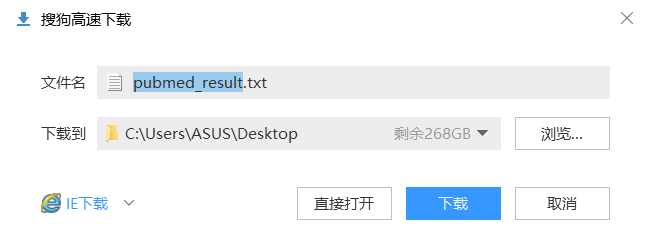 b)打开EndNote X9软件,点击File-Import-file,choose刚刚下载的pubmed_result,Import Option选择PDF,点击Import。
b)打开EndNote X9软件,点击File-Import-file,choose刚刚下载的pubmed_result,Import Option选择PDF,点击Import。
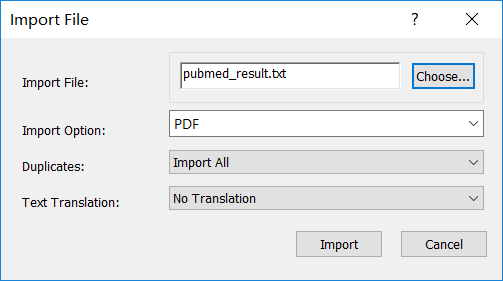 2. 从CNKI导入搜索的数据
a)在CNKI的页面上,选中你想导出的文献,点击导出/参考文献。
2. 从CNKI导入搜索的数据
a)在CNKI的页面上,选中你想导出的文献,点击导出/参考文献。
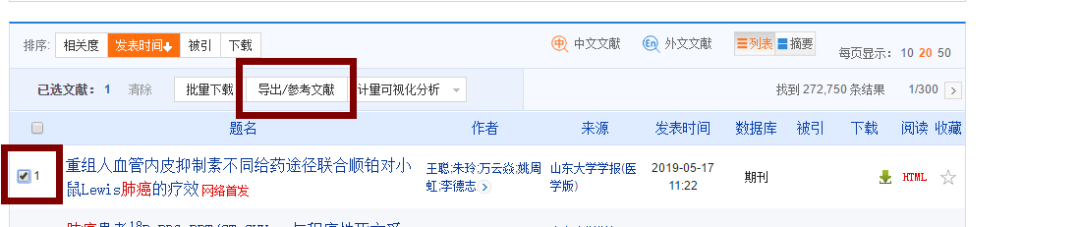 b)在文献管理中心-文献输出页面上,选择EndNote格式,点击导出,下载。
b)在文献管理中心-文献输出页面上,选择EndNote格式,点击导出,下载。
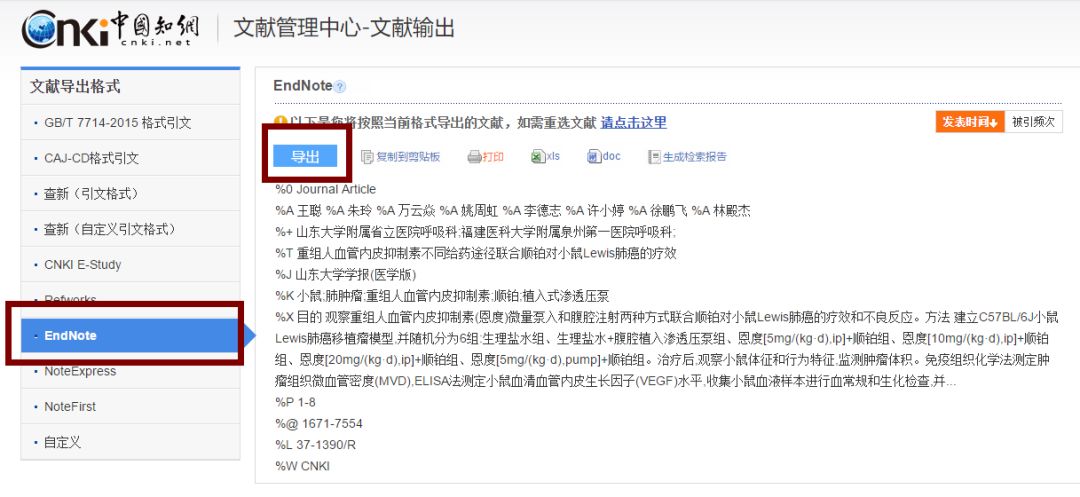
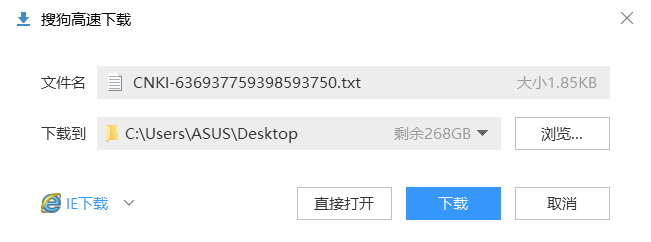 c)返回EndNote X9页面,点击File-Import-file,choose刚刚下载的CNKI.text,Import Option选择EndNote library点击Import。
c)返回EndNote X9页面,点击File-Import-file,choose刚刚下载的CNKI.text,Import Option选择EndNote library点击Import。
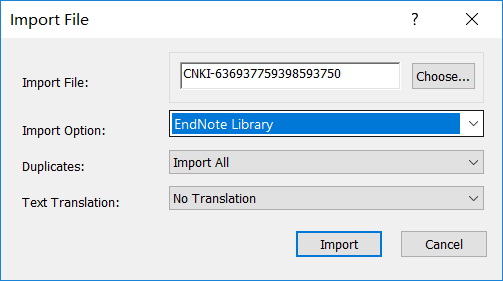 3. 导入已经下载好的PDF文献
a)在EndNote X9页面,点击File-Import-file,choose下载好的PDF文献,Import Option选择PDF,点击Import。
3. 导入已经下载好的PDF文献
a)在EndNote X9页面,点击File-Import-file,choose下载好的PDF文献,Import Option选择PDF,点击Import。
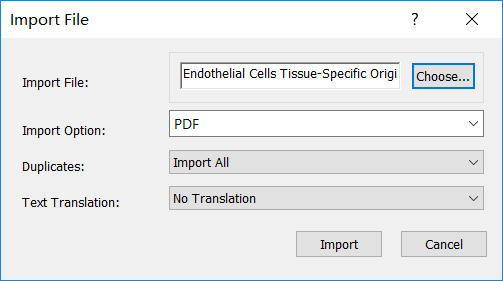
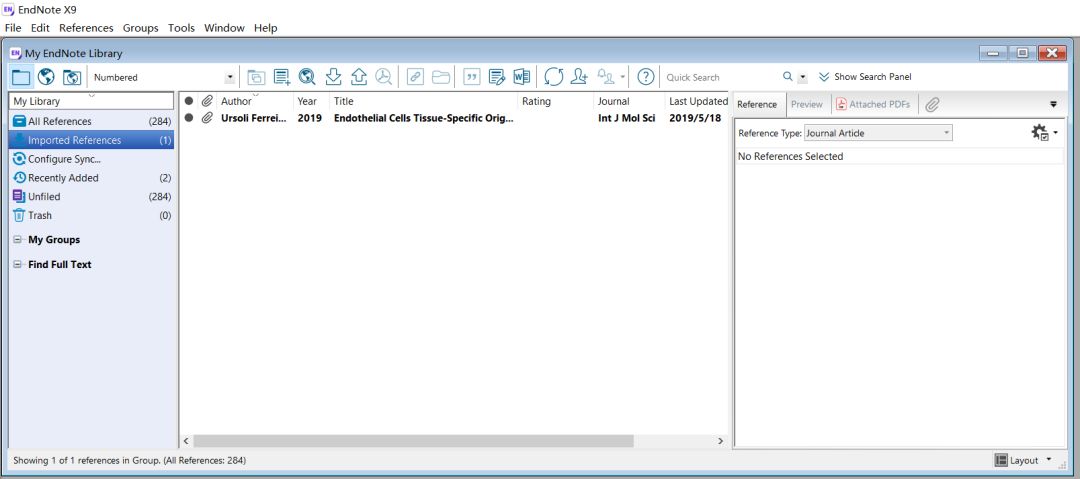 注:无法导入中文的PDF文献;需要在连接网络的前提下导入;无法导入没有DOI编码的文献
4. 从EndNote X9数据库中搜索文献
a)将页面切换到online search(类似地球的图标),注意要输入自己想要查询的关键词,不然无法点击search。
注:无法导入中文的PDF文献;需要在连接网络的前提下导入;无法导入没有DOI编码的文献
4. 从EndNote X9数据库中搜索文献
a)将页面切换到online search(类似地球的图标),注意要输入自己想要查询的关键词,不然无法点击search。
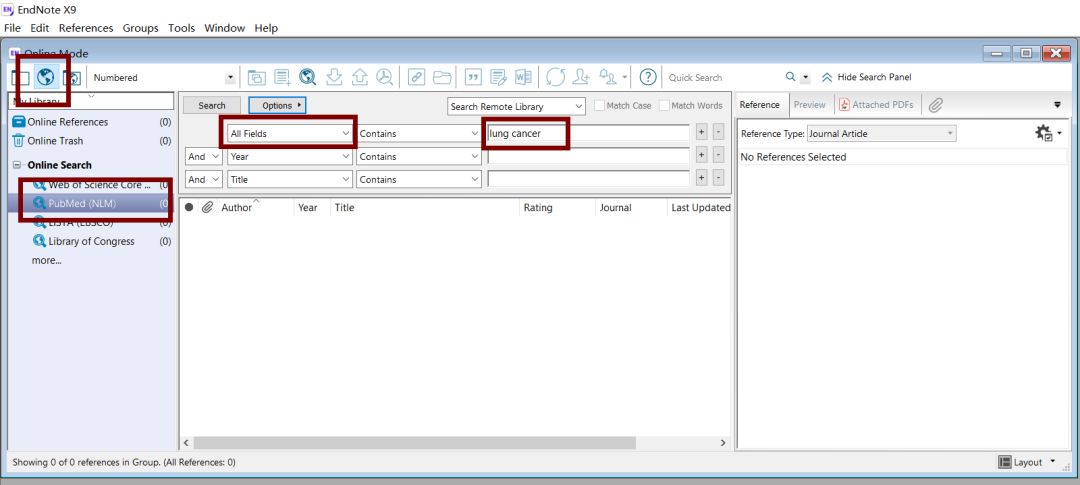
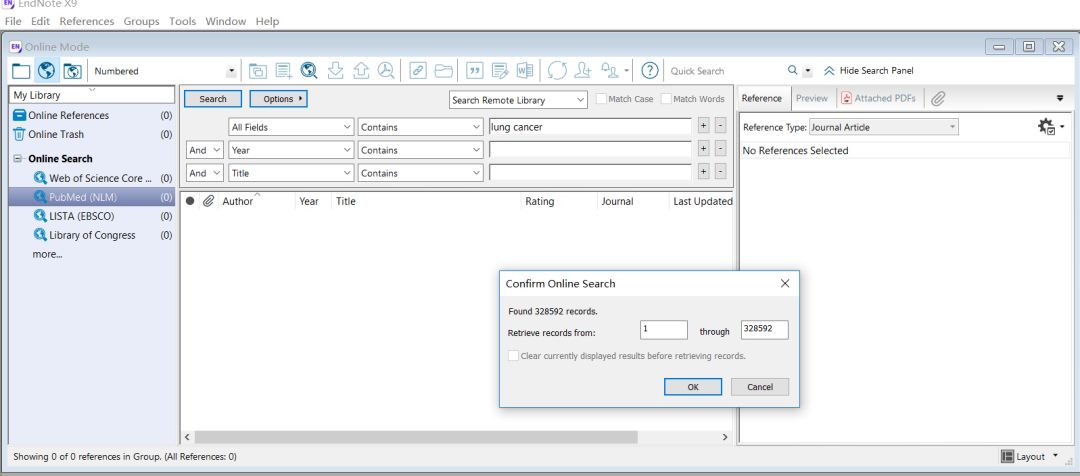 b)点击OK后,就会显示出所有相关的文献。
b)点击OK后,就会显示出所有相关的文献。
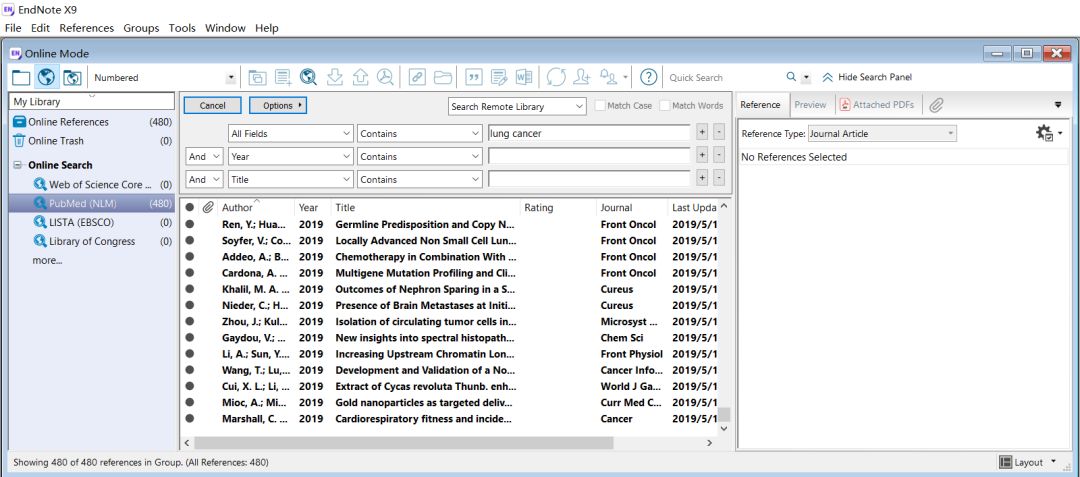 5. 手动输入参考文献
a)切换到my EndNote library页面,点击Reference下拉菜单中点击new reference,手动输入即可。
5. 手动输入参考文献
a)切换到my EndNote library页面,点击Reference下拉菜单中点击new reference,手动输入即可。
参考文献的插入和编辑方法介绍
1. 如何查找各种杂志的参考文献格式要求 a)打开EndNote官网:https://www.endnote.com/downloads/styles/ ,下载所有styles,将下载的压缩文件放到安装目录里,目前官网上收录了超过6000种的书目样式。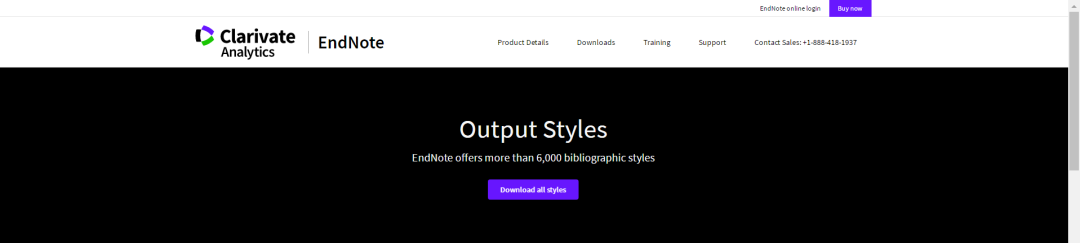 b)如果你只想查找某一杂志的参考文献格式要求,也可以在官网页面下方单独搜索,例如想要查找PLOS的要求,输入杂志名称,点击search后,下载。
b)如果你只想查找某一杂志的参考文献格式要求,也可以在官网页面下方单独搜索,例如想要查找PLOS的要求,输入杂志名称,点击search后,下载。
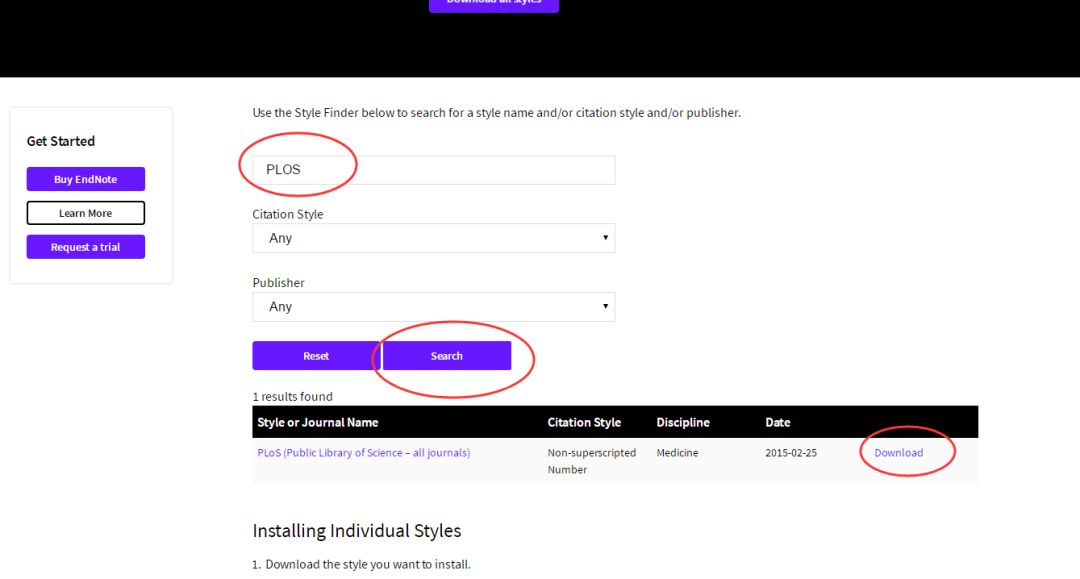 c)将下载好的文件放到EndNote安装目录里styles的文件夹中,就可以使用了。
c)将下载好的文件放到EndNote安装目录里styles的文件夹中,就可以使用了。
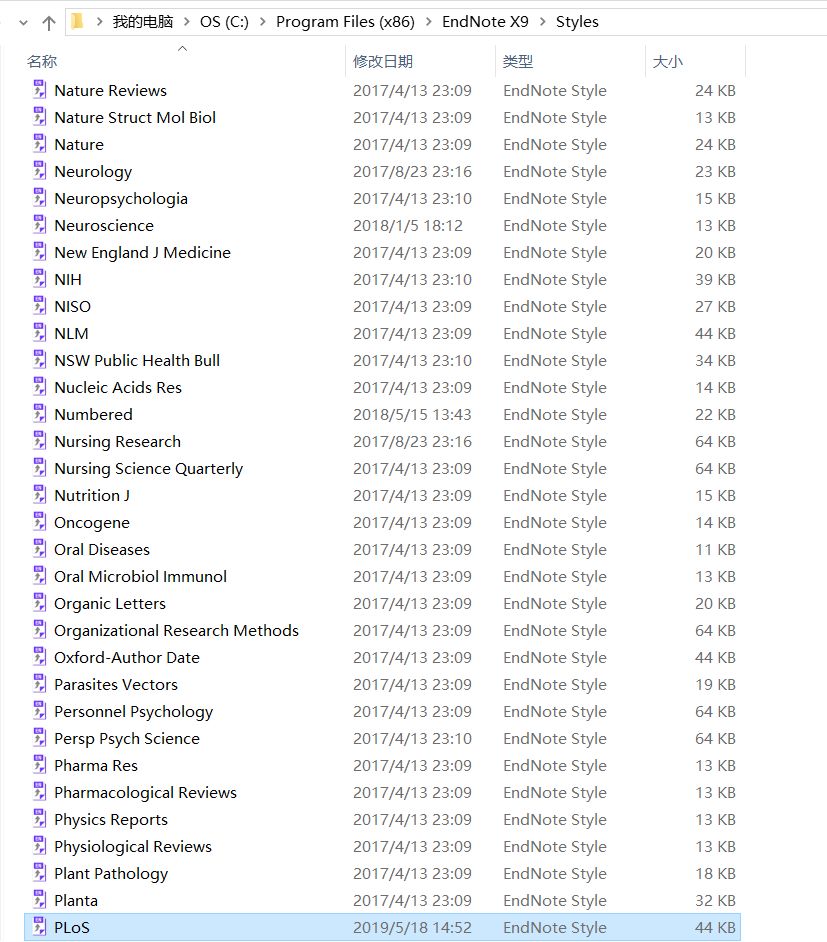 2. 如何批量修改参考文献格式
a)接下来,我们以PLOS为例,来看怎么修改参考文献格式。打开EndNote页面,选择Edit-output styles-open style manager。
b)在EndNote style对话框中,找到PLOS一项并选中,(注:当背景变为蓝色才是选中状态),然后点击右下的Edit按钮,打开style编辑窗口。
2. 如何批量修改参考文献格式
a)接下来,我们以PLOS为例,来看怎么修改参考文献格式。打开EndNote页面,选择Edit-output styles-open style manager。
b)在EndNote style对话框中,找到PLOS一项并选中,(注:当背景变为蓝色才是选中状态),然后点击右下的Edit按钮,打开style编辑窗口。
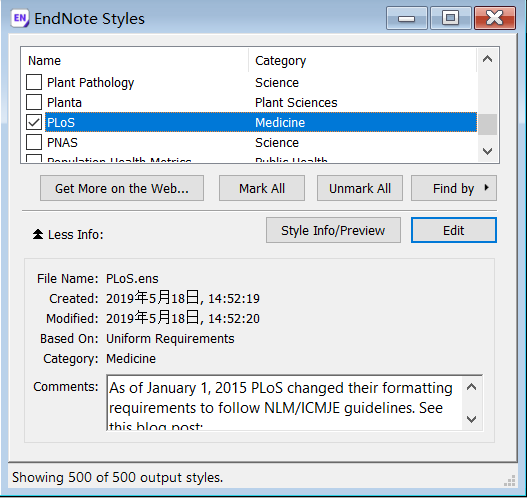
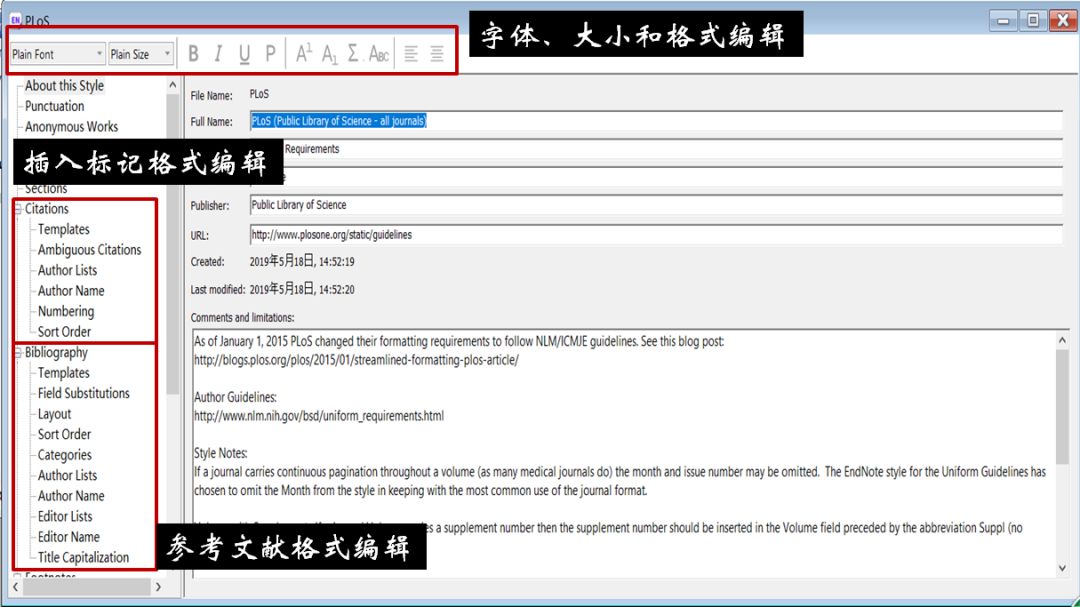 c)选中template,可在英文输入法下手动修改,比如说加上文献类型标识符、修改标点符号等等。
c)选中template,可在英文输入法下手动修改,比如说加上文献类型标识符、修改标点符号等等。
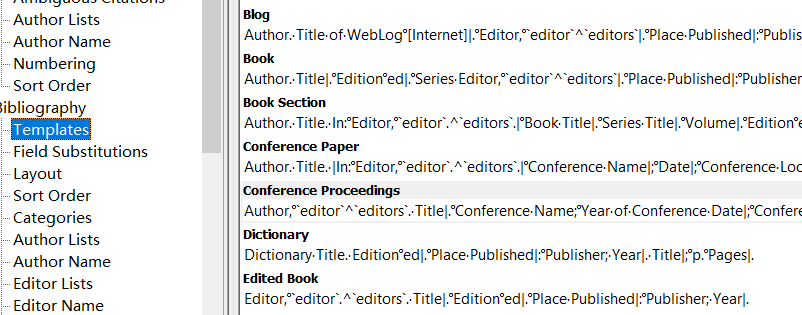 d)修改结束后,点击File-Save As,在跳出的对话框中,将Style name加上后缀.ens,就可以保存到安装目录的Styles中了。
d)修改结束后,点击File-Save As,在跳出的对话框中,将Style name加上后缀.ens,就可以保存到安装目录的Styles中了。
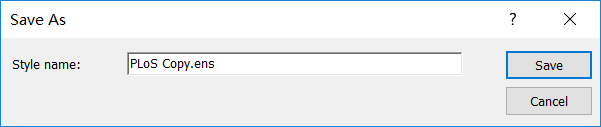 e)在工具栏上查找刚刚保存好的格式,并把它设为默认输出格式。
e)在工具栏上查找刚刚保存好的格式,并把它设为默认输出格式。
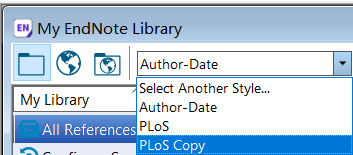 f)在word文档的工具栏EndNote X9中,点击style,选择刚刚编辑好的输出格式。
f)在word文档的工具栏EndNote X9中,点击style,选择刚刚编辑好的输出格式。
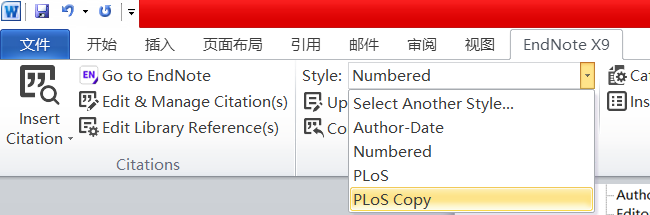 g)插入引用的格式设置:citation。选中template,手动修改。比如说,中文文献一般是[Bibliography Number]【1】,英文文献一般是(Author,year)。
h)插入引用的格式设置:citation。选中author lists,可以修改作者列表的方式。在中文期刊中,作者之间用“逗号”间隔,当作者人数大于等于三个人时,只列出第一作者,后面加“等”;在英文文献中,作者之间用“逗号”间隔,当作者人数大于等于三个人时,后面加“et al”。
i)如果想删除不需要的参考文献,注:不要直接在参考文献区域选中后,直接用删除键删除,使用工具栏上的Edit & Manage Citations,在删除文献的后面edit reference中,点击remove citation。
g)插入引用的格式设置:citation。选中template,手动修改。比如说,中文文献一般是[Bibliography Number]【1】,英文文献一般是(Author,year)。
h)插入引用的格式设置:citation。选中author lists,可以修改作者列表的方式。在中文期刊中,作者之间用“逗号”间隔,当作者人数大于等于三个人时,只列出第一作者,后面加“等”;在英文文献中,作者之间用“逗号”间隔,当作者人数大于等于三个人时,后面加“et al”。
i)如果想删除不需要的参考文献,注:不要直接在参考文献区域选中后,直接用删除键删除,使用工具栏上的Edit & Manage Citations,在删除文献的后面edit reference中,点击remove citation。

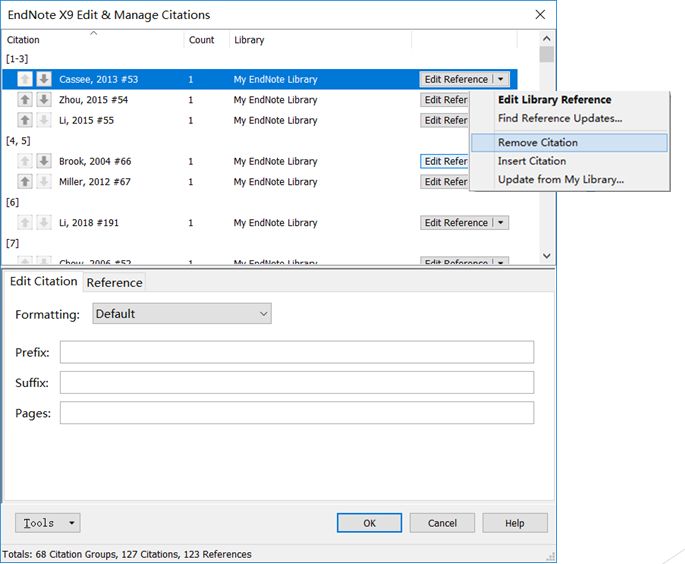 j)在上面这个对话框内,可以对已经插入文内的所有参考引文进行顺序的移动、删除等操作。在对话框内修改之后,文中的顺序和格式就会自动发生改变,不需要再进行手动调整,这也是大家最爱EndNote的地方。
j)在上面这个对话框内,可以对已经插入文内的所有参考引文进行顺序的移动、删除等操作。在对话框内修改之后,文中的顺序和格式就会自动发生改变,不需要再进行手动调整,这也是大家最爱EndNote的地方。
创建图书馆管理
接下来你需要新建一个图书馆,这个图书馆顾名思义,就是放着你想要引用的文献。点击左上角的File/New即可新建一个图书馆,并给它选好位置放好。 然后就进入了这个界面,左侧这一栏中,Online Search这个功能你要注意,选择下面的数据库,就可以根据文献的标题,作者,年份等信息在数据库中检索到相关文献了。比如,我想检索一篇名为“The Hallmarks of Cancer ”的文章。选中Pubmed数据库,输入标题,点击search按钮进行检索。
然后就进入了这个界面,左侧这一栏中,Online Search这个功能你要注意,选择下面的数据库,就可以根据文献的标题,作者,年份等信息在数据库中检索到相关文献了。比如,我想检索一篇名为“The Hallmarks of Cancer ”的文章。选中Pubmed数据库,输入标题,点击search按钮进行检索。
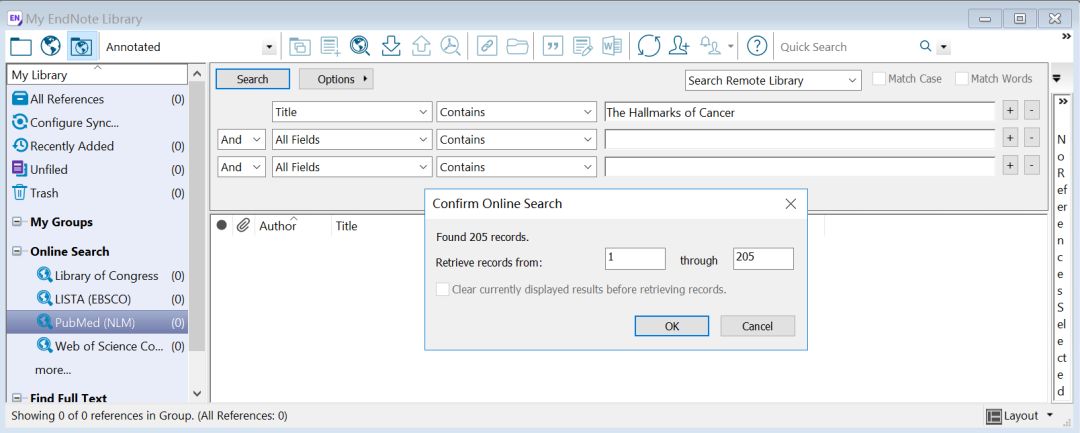 咦,我想要找的是这篇,为什么一下子出来这么多呢?这是因为搜索时是按照关键字检索法,凡是带有这几个关键字的文章都被检索了出来,如果针对性的加以作者或者年份的限定,就可以特定检索到目标啦。点击右侧的加号,可以增加检索信息,在All Fields的下拉框里,可以选择作者,年份,杂志命等等信息进行添加。
咦,我想要找的是这篇,为什么一下子出来这么多呢?这是因为搜索时是按照关键字检索法,凡是带有这几个关键字的文章都被检索了出来,如果针对性的加以作者或者年份的限定,就可以特定检索到目标啦。点击右侧的加号,可以增加检索信息,在All Fields的下拉框里,可以选择作者,年份,杂志命等等信息进行添加。
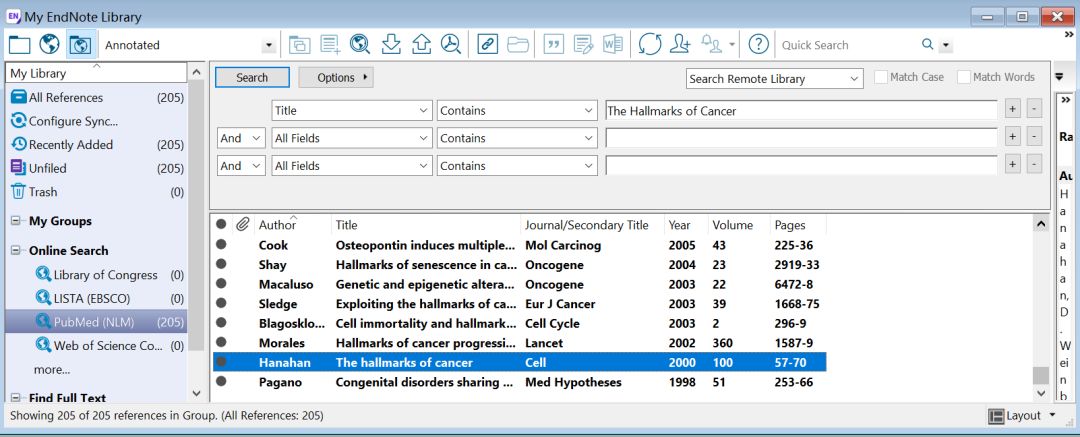 选中这篇文献,右击,add this reference,将选中的这篇文献,单独移至新建的分组内保存好。
选中这篇文献,右击,add this reference,将选中的这篇文献,单独移至新建的分组内保存好。
 下面就是如何在文章中插入这个文献了。首先,无论是word还是WPS,不显示Endnote的原因在于,没有加载这个程序。选择下图中的COM加载项,将Endnote的cite while you write程序加载进来。
下面就是如何在文章中插入这个文献了。首先,无论是word还是WPS,不显示Endnote的原因在于,没有加载这个程序。选择下图中的COM加载项,将Endnote的cite while you write程序加载进来。
 界面就变成了这个。
界面就变成了这个。
 注意,这里有个Style,这个就是你引用的格式,你可以在下拉框中选择你想要引用的杂志格式,也可以网上下载好文献格式,在Program files/Endnote X9/Styles这个文件夹里添加进去。这个时候你的文本就和Endnote联系起来了,在Endnote里面选中文献,点击Insert Citation下拉框里的Insert selected Citation就可以直接插入文献啦。
当然,你还可以直接在pubmed或者其他数据库的网站上找到你想要引用的文献。点击Send to,在下拉框中选择Citation manager。
注意,这里有个Style,这个就是你引用的格式,你可以在下拉框中选择你想要引用的杂志格式,也可以网上下载好文献格式,在Program files/Endnote X9/Styles这个文件夹里添加进去。这个时候你的文本就和Endnote联系起来了,在Endnote里面选中文献,点击Insert Citation下拉框里的Insert selected Citation就可以直接插入文献啦。
当然,你还可以直接在pubmed或者其他数据库的网站上找到你想要引用的文献。点击Send to,在下拉框中选择Citation manager。
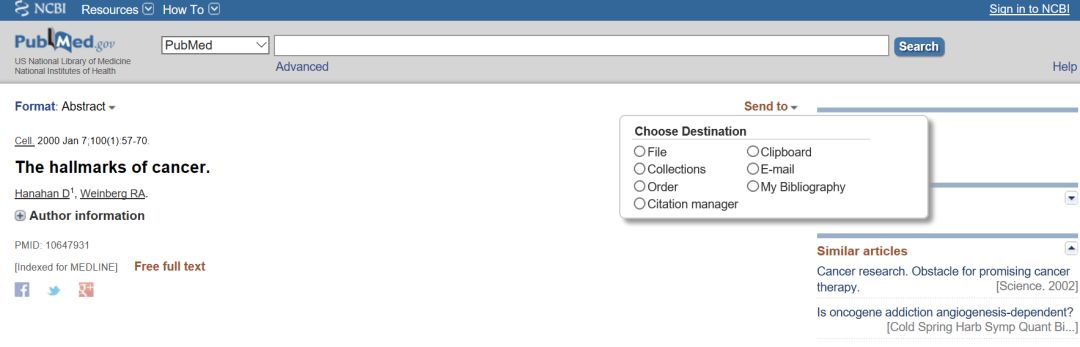
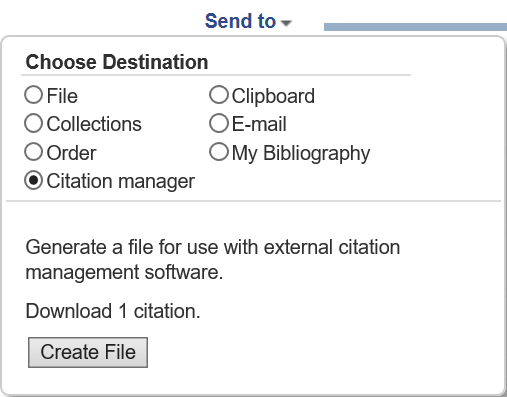 点击Create File就下载好了参考文献的引用格式,Endnote X9会自动识别并且打开该文献。注意,这种方式下载并打开的,在左侧显示的是Imported References即导入文献。同样的,点击Insert Citation就可以在文档中直接引用啦。
点击Create File就下载好了参考文献的引用格式,Endnote X9会自动识别并且打开该文献。注意,这种方式下载并打开的,在左侧显示的是Imported References即导入文献。同样的,点击Insert Citation就可以在文档中直接引用啦。
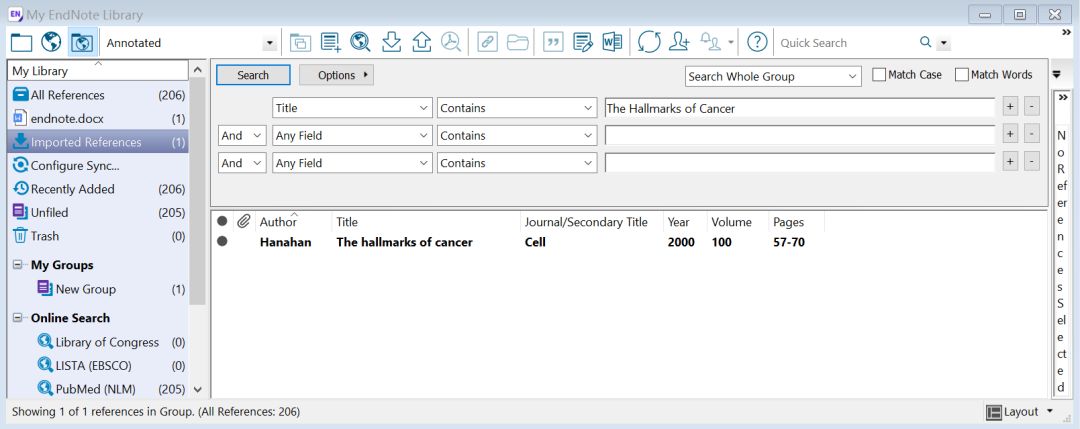 你看懂了嘛,是不是很方便呢?
你看懂了嘛,是不是很方便呢?
 —
END—
—
END—
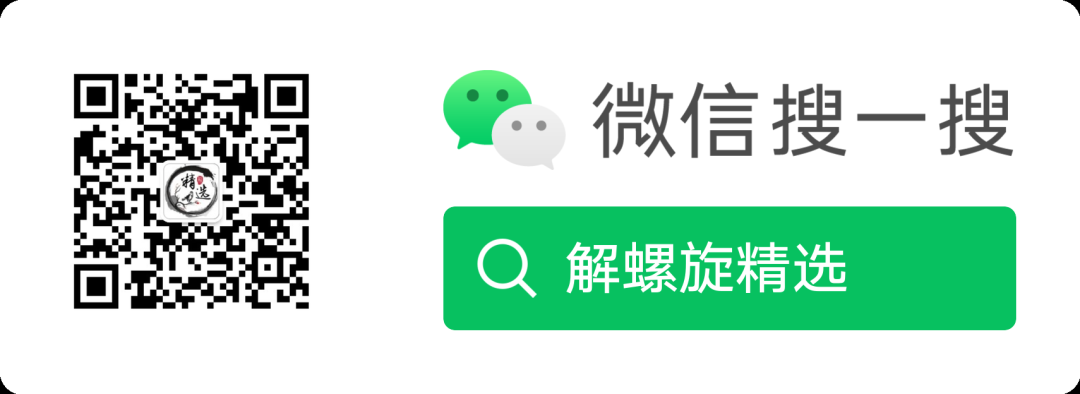





















 1003
1003











 被折叠的 条评论
为什么被折叠?
被折叠的 条评论
为什么被折叠?








